
Профайлы. Что нужно знать любителю цифровой фотографии.
Был у меня соблазн написать эту статью в академической форме, однако задача была поставлена так: практично, доступно, популярно. А для этого отлично подходит форма вопрос-ответ. Итак…
Илья Бесхлебный
Скажите, милейший, а зачем мне вообще знать, что такое профайлы и под каким соусом их едят?
Для общего развития. Шутка. Многое в жизни делается и решается без нас. Так же и с профайлами: они, как часть технологии управления цветовоспроизведением жестко внедрены в современные цифровые фотокамеры, принтеры, мониторы, сканеры, программы обработки изображений и в саму операционную систему. Установки «по умолчанию», конечно, позволят получить сносное соответствие цветов на мониторе, фотобумаге и отпечатке фотопринтера, но… во-первых, повторюсь – сносное; во-вторых, при установке вы могли случайно изменить установки, что могло привести к явным искажениям цветов.
Хорошо, и что такое – профайл?
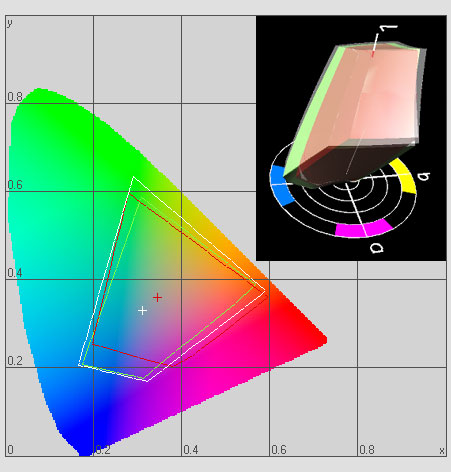
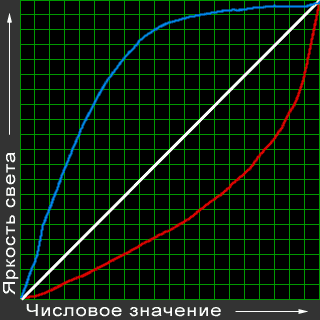
Профайл… а точнее цветовой профайл (color profile). Иногда профайл ошибочно называют «профилем» (видимо транслитерируя английское profile на французский манер)… однако резон в этом есть. Профайл действительно описывает цветовой «профиль» устройства… а также анфас да и вообще всю «цветную сущность» того или иного устройства. Цифровые фотоаппараты (с пленочными аналогично), сканеры, видеокамеры могут воспринимать ограниченную область цветов, существенно меньше, чем человеческий глаз и при том, в зависимости от класса, устройства, эти области отличаются.
Также различается максимальная (Солнце снимать пробовали?) и минимальная (а ночью без вспышки?) воспринимаемые яркости.
Различаются и передаточные кривые (гамма-кривые):
Белая – идеальная линейная к ней часто стремятся, красная – с лучшей проработкой в тенях и худшей на светлых участках, синяя – наоборот. Конечно, примеры утрированы =)
Различаются точки белого (цветовые температуры – теплый, холодный).
Эти и рад других параметров как раз и указываются в профайлах.
Аналогичная ситуация и с устройствами вывода – мониторами, минилабами, фотопринтерами; и с материалами – фотобумагами.
Иными словами – профайл – это набор данных о цветовоспринимающих или цветовоспроизводящих устройствах или материалах.
Профайл сопоставляет числа в файле соответствующим значениям цвета.Сложно все как… А зачем эти профайлы вообще нужны? Без них нельзя было обойтись?
На первых порах как раз и пытались обходиться. Когда мониторы были по 14 дюймов, видеокарты выводили по 256 цветов, цифровых любительских камер не было как класса, а цифровых минилабов и подавно.
Когда качество мониторов улучшилось, видеокарты начали выводить 16-битный цвет (теоретически, 65536 различных цветов), стали появляться доступные (знаю, спорное слово) цветные цифровые фотокамеры, заметили одну неприятную особенность…
По мере перехода от реальных условий съемки к изображению на мониторе, от монитора к отпечатку происходило ухудшение цветового баланса фотографии. То, что диапазон цветов и яркостей в такой цепочке снижается было очевидно заранее, это закономерно. Однако пожелтение весенней зелени, появление синих пятен на лице любимой и прочие фокусы с цветом тревожили.

Кроме того, один и тот же файл на разных мониторах выглядел по-разному, отпечатки на разных принтерах тоже отличались. Никакой стабильности и повторяемости результата!
Поэтому в 1994 году собрались умные и влиятельные люди (ICC = International Color Consortium) и стали думать о том, как обуздать разгулявшийся цвет.
Решили ввести системы управления цветовоспроизведением (Color Management System), обеспечивающие точность цветовоспроизведения на протяжении всей цепочки фотографирование-просмотр-обработка-печать. CMS преобразуют цвета от одного устройства к другому. Основное звено системы – профайлы.
Обратите внимание, что цифровое представление одного и того же пикселя в камере, мониторах, принтере и минилабе отличается. Причем в принтере еще и другая цветовая система: не RGB, а CMYK.
Для того, чтобы воспроизведение цвета не плясала вместе с координатами цвета на разных устройствах и нужны профайлы и системы управления цветом.
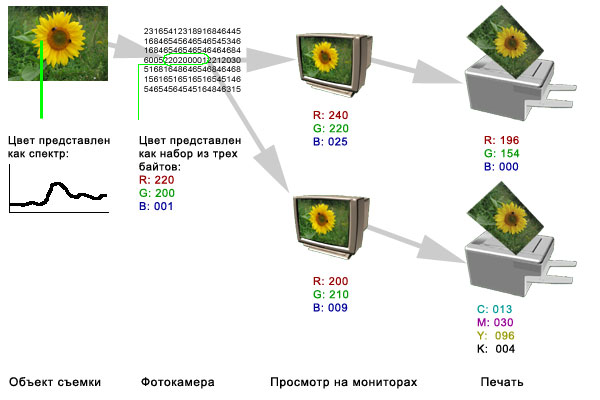
Уговорили. Как мне правильно установить профайлы и настроить эту систему управления цветом?
Давайте поэтапно.
Цифровая фотокамера
Если у вас не профессиональная зеркалка (>$3000), то ничего настроить в камере не получится. Просто при съемке правильно выставляйте баланс белого. Можно, конечно положится на автоматику, тем более, что она с каждым годом все лучше. Но если есть желание управлять процессом и камера позволяет – устанавливайте баланс белого по белому листу. Как – см. инструкцию к фотокамере. Это избавит от общего синего тона при съемках зимой и в облачную погоду, желтого – при съемке в помещении и на ярком Солнце.
Во всех современных цифровых фотокамерах изображение приводится в формат sRGB.
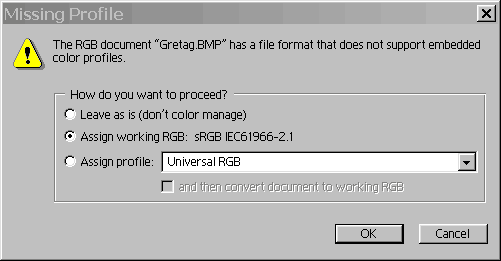
Если Вы получаете изображение из камеры через RAW-конвертор (в итоге файл BMP, TIFF), то не забудьте в Photoshop прикрепить к этому файлу профайл sRGB:
Если Вы настроите управление цветовоспроизведением в Adobe Photoshop так, как будет рассказано ниже, то при открытии файла без профайла Photoshop будет каждый раз предупреждать и предлагать выбрать профайл. По умолчанию – sRGB.
Заметьте, что Photoshop в надписях использует не профайл (profile), а цветовое пространство (color space). Пусть такая терминологическая неувязка Вас не тревожит.
Монитор
Обычно производитель прикладывает к монитору дискету, на которой содержатся INF-файлы для установки и профайл. Профайл этот весьма грубый (т.к. один на все мониторы модели) но не заказывать же из-за этого услугу по профилированию конкретного экземпляра?
Обычно правильно подключенный профайл отображается в окне:
Панель управления, Экран, Настройка, Дополнительно, Управление цветом.
Если Вы откалибровали монитор и составили новый профайл с помощью программы Adobe Gamma, следуя советам статьи Алексея Ножкина, то здесь будет виден этот профайл. Кстати, при калибровке и профилировании используйте как исходный профайл от производителя монитора. Не забудьте указать использование по умолчанию нужного профайла!
Если с монитором не было диска, то либо поищите комплект профайл+инсталляционный файл на сайте производителя, либо Вам повезло и у Вас монитор, аппаратно поддерживающий sRGB. В последнее время таких мониторов все больше в среднем ценовом диапазоне, а для профессиональных – это норма. Тогда просто установите в этом окне профайл sRGB.
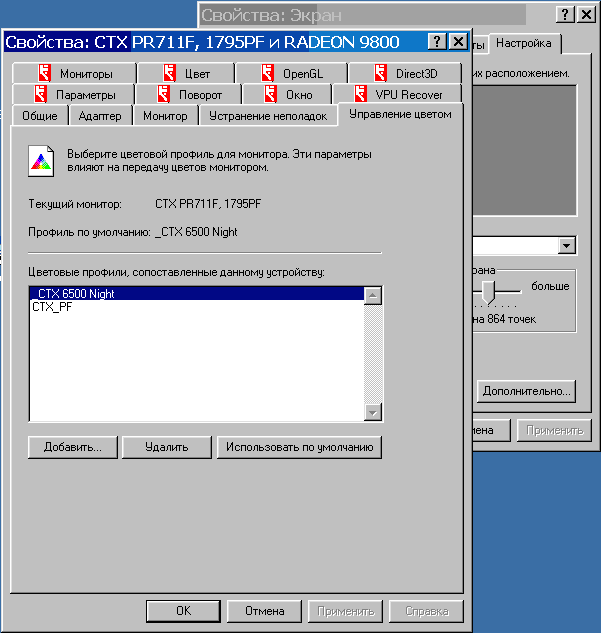
Принтер
Аналогично монитору. Принтеры, Имя принтера, Свойства, Управление цветом. Понятно, что монохромный принтер никакого профайла не требует.
Более тонкие настройки по цветовоспроизведению делаются в настройках драйвера. Для каждой модели принтера выглядят они по своему, поэтому написать
Одно могу сказать: пару-тройку отпечатков для каждого типа бумаги с целью определения оптимальных настроек все же придется сделать.
Программа Adobe Photoshop
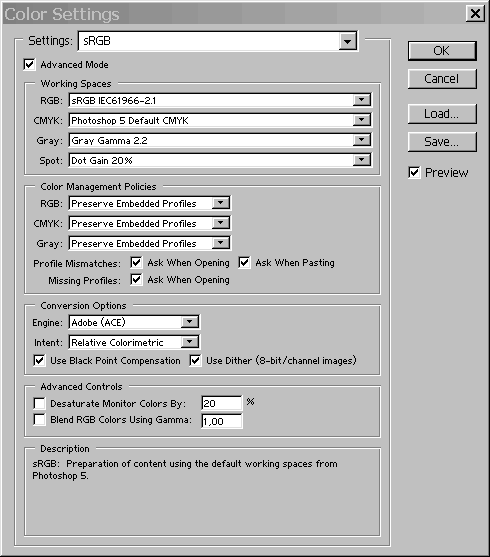
На примере версии 7.0. Edit, Color Setting. Далее рекомендую выставить все настройки в соответствии с иллюстрацией.
Если Вы настроите управление цветовоспроизведением в Adobe Photoshop так, как будет рассказано ниже, то при открытии файла без профайла Photoshop будет каждый раз предупреждать и предлагать выбрать профайл. По умолчанию – sRGB.
Т.е. рабочее пространство – sRGB. Будут использоваться прикрепленные к файлу профайлы, при отсутствие их или несовпадении с рабочим простанством (sRGB) будет выдаваться запрос.
Почему не другое пространство? Со времен 1996 года, когда был принят стандарт sRGB все производители стараются его поддерживать. Если у Вас камера, монитор и принтер поддерживают sRGB, зачем ставить другое пространство и заставлять систему управления цветом совершать лишние преобразования? Качество все равно не улучшится, а вот ухудшится, теоретически, может.
Да и минилабы сейчас рассчитаны на исходные файлы в пространстве (с профайлом) sRGB. Если нет – требуйте, чтобы поставили на минилабе входной профайл sRGB или дали вам входной профайл с минилаба.
Если мне нужно изменить профайл или прикрепить?
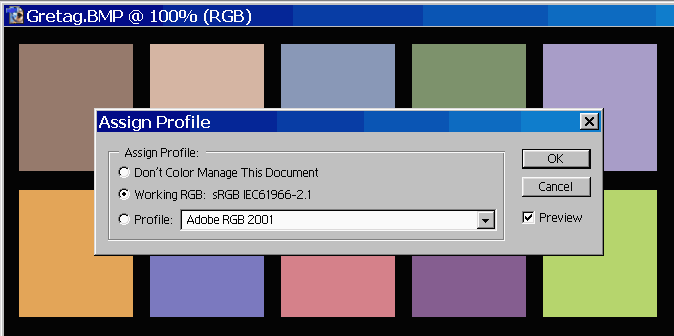
И то и другое легко делается в Photoshop.
Прикрепление профайла: Image, Mode, Assign Profile. Был ли уже прикреплен профайл или отсутствовал будет выбор из трех вариантов:
- Не управлять цветовоспроизведением документа.
- Прикрепить рабочее RGB-пространство. То, что мы настроили в прошлом вопросе – sRGB.
- Прикрепить профайл. Можно прикрепить любой профайл (с любым цветовым пространством).
Очень частая ошибка: не думайте, что Photoshop оставит все как есть. На самом деле эффект будет такой же, как и во втором пункте – программа решит что файл находится в цветовом пространстве профайла, установленного по умолчанию!
Обратите внимание как искажается цвет при назначении другого профайла:
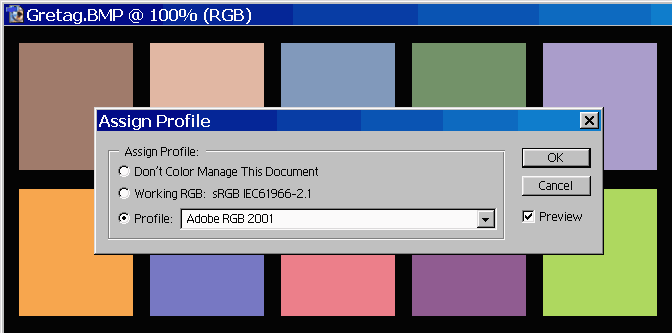
Если Вам нужно изменить профайл, оставив цвета неизменными используйте конвертацию в профайл: Image, Mode, Convert to Profile.
Указан исходный профайл, прикрепленный к фалу в настоящее время, выбирается нужный профайл. Например, если в минилабе входной профайл не sRGB, а другой, то Вы можете самостоятельно конвертировать Ваши файлы под данный минилаб.
Относительно опций:Engine – оставить Adobe. Т.к. это родная система управления цветовоспроизведением во всех продуктах Adobe. Второй вариант – встроенная в Windows система. Если очень хочется – можете экспериментировать.
Intent – определяется алгоритм замены цветов (точнее – области цветового охвата), присутствующих в исходном профайле, но отсутствующих в целевом:
- Relative colorimetric – максимальная точность по цвету, в ущерб деталировке изображения. Тонкие цветовые градиенты могут исчезнуть. Более всего подходит для цветопробы.
- Absolute colorimetric – аналогично предыдущему, плюс воспроизведение белого цвета устройства с максимальной точкой (если точки белого в профайлах разные).
- Perceptual – максимальное сохранение тональных соотношений в ущерб точности цветопередачи. Визуальная противоположность первому методу. Более всего подходит для фотографий. Особенно если происходит конвертация из профайла sRGB в профайл фотобумаги, который значительно уже по цветовому охвату.
- Saturation – максимальное сохранение насыщенности в ущерб передачи тона и цвета. Применяется только для растиризованной векторной графики: диаграмм, схем, «аппликационных» картинок.
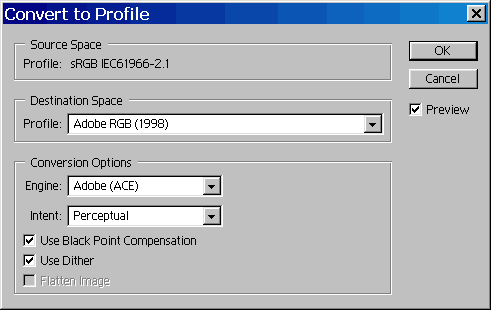
Black Point Compensation — отвечает за сохранение деталировки изображения в глубоких тенях после конвертации. Экспериментируйте.
Use Dither – при конвертации 8-ми битных изображений стоит включит, дабы избежать возникновения эффекта «слоистых» градиентов.
Я использую для просмотра фотографий программу ACDSee. Как мне ее настроить?
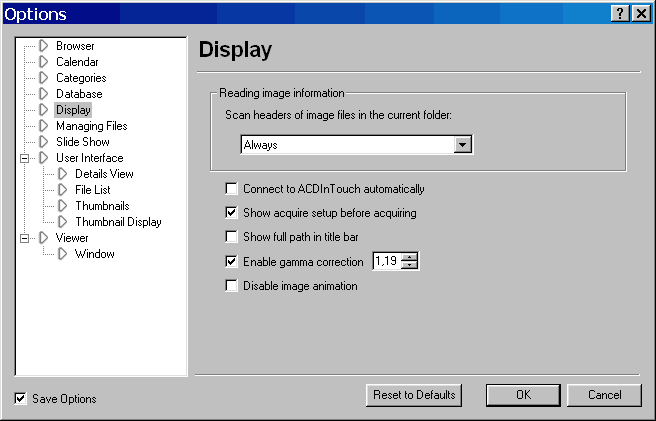
С точки зрения профайлов – никак. ACDSee не поддерживает работу с профайлами. Впрочем, если Ваши снимки в sRGB и монитор поддерживает sRGB аппаратно, то беспокоится не о чем. Если нет – снимки будут отображаться с искажениями. Как по цветам, так и по яркости-контрасту. Обычно в ACDSee снимки более насыщенные по цветам, но менее яркие и контрастные, чем в Photoshop или других просмотрщиках, поддерживающих профайлы. Различие по яркости-контрасту можно подкорректировать с помощью настройки гамма-коррекции:
Что же тогда использовать вместо ACDSee?
Например, программу ThumbsPlus.
Я все настроил, как Вы сказали, а отпечаток из минилаба и изображение на экране не похожи?!!
Никто не говорил, что запорожец будет ездить как Мерседес, а Мерседес можно собрать там же, где собирали запорожцы. В ответе на вопрос «Что такое профайл», я объяснял про различие цветового охвата устройств – области воспроизводимых цветов. Например, люминофор монитора может воспроизвести ярко-желеный, ядовитый цвет, а красители в фотобумаге на такое не способны. Посмотрите сами на иллюстрации:
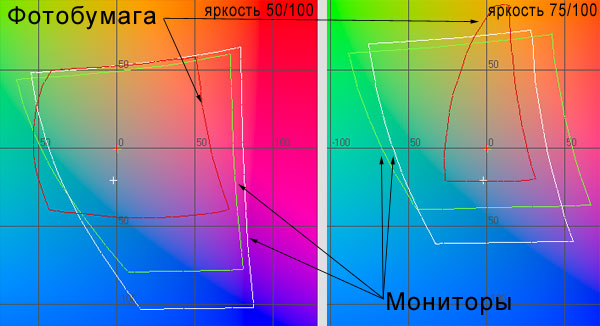
Задача систем управления цветом и профайлов не сотворить чудо и получить на фотобумаге цвета, которые там (на современном уровне технологии красителей) получить невозможно, а обеспечить правильную передачу цветовых тонов, цветовых соотношений. Обеспечить стабильность и повторяемость результатов при печати. В конце-концов, обеспечить при разных ресурсах (монитор, фотобумага, офсет и т.д.) одинаковое субъективное целостное восприятие цветовой картины.
Не забывайте и об освещении. Разная цветовая температура источников (вольфрамовая лампа накаливания и лампа дневного света, например) приведет к тому, что фото при рассматривании его под разными источниками будет выглядеть соответственно более теплым и желтым или более голубым и холодным.
У меня проблема: на мониторе снимки выглядят нормально и по цвету и по яркости, а в минилабе мне говорят, что завышена (занижена) яркость. Что делать?
Откалибровать монитор!
Перед калибровкой цветопередачи Вы должны определить оптимальные яркость и контраст монитора. Для знакомых с электроникой замечу: Контраст — это общий для трех каналов коэффициент усиления.
Яркость — постоянная составляющая в условной формуле выход= контраст (вход) + яркость, устанавливающая начальный уровень черного. То есть яркостью выставляется окрестность черного по критериям:
— отсутствие паразитной светимости при нуле: вывести на экран область, залитую черным (0,0,0), сдвинуть изображение максимально в любую сторону регулировкой горизонтальной центровки, чтобы появилась эталонная область черного и добиться одинаковой яркости этих областей.
— различимая глазом светимость 2%. Простейший тест — различимость элементов в растяжке (поканально) в пределах 0-4%.
Оптимальным контрастом определяется уровень белого. Простейший тест — различимость в растяжке в пределах 96-100%. Цветовую температуру на мониторе (если есть такая регулировка) установить в 6500К.
Что же такое black point compensation? Поподробнее!
Установка в Adobe Photoshop, которая приводит в соответствие точку черного в профайле источника точке черного в профайле назначения и соответствующим образом масштабирует тоновый диапазон.
Что такое цветовое пространство?
Представление цветовой модели, в котором каждый цвет представляется точкой в пространстве, и, таким образом, имеет три или более числа, описывающих его. Например, существует RGB пространство конкретного монитора, где каждый цвет имеет три числа, соответствующих значениям красного, зеленого и синего люминофоров. Обратите внимание, что может быть множество цветовых пространств, использующих одну и ту же цветовую модель (например, каждый монитор имеет собственное цветовое пространство, но все они используют цветовую модель RGB).
Что такое цветовая температура?
Описание цвета светового потока в терминах температуры источника света, в кельвинах. Более низкие температуры — красноватые, высокие температуры — белые, самые высокие температуры — синеватые. Технически определить цветовую температуру можно только у абсолютно черного тела. Если источник света не является абсолютно черным телом, более корректно говорить о коррелированой цветовой температуре источника света.
Что такое динамический диапазон устройства?
Разность светлот самого темного и самого светлого. Динамический диапазон измеряющих устройств (таких как сканеры, камеры или денситометры) описывает интервал между самым темным участком, который может измерить устройство, перед тем как перестанет различать разницу в яркости и, соответственно, самым светлым. Параметр также относится к носителям изображений (таким как отпечатки или слайды) и к изображениям и описывает интервал между самым светлым и самым темным участками.
Чем различаются профайлы с расширениями ICM и ICC?
ICC – исходный формат от International Color Consortium. ICM – его реализация в ОС семейства Windows. Отличия только в заголовках файлов. Обычно программы воспринимают оба формата.
Что означает «входной профайл»? Какие вообще бывают профайлы?
В этой статье я умышленно исказил значение выходного профайла. Есть минилабы, поддерживающие прикрепленные профайлы, а есть – не поддерживающие. У вторых как раз и есть такой «входной» профайл. Машина считает, что все данные на ее входе находятся в цветовом пространстве, указанном во входном профайле.
По спецификации существуют такие типы профайлов:
- Профайл устройства с цветовым пространством конкретного аппарата, включающий в себя профайл устройства ввода (камера, сканер), выходной профайл (принтер, минилаб, фотобумага) и профайл монитора.
- Абстрактный профайл с абстрактным цветовым пространством. Например, sRGB или Adobe RGB 1998.
Автор: Илья Бесхлебный © 2004г.
27.02.2013